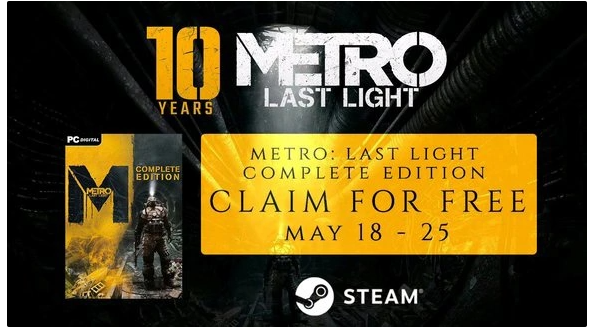win11系统相比较win10系统细节上做了很多优化,但很多习惯使用win10系统的小伙伴升级了win11系统后不习惯操作新系统。近期就有网友来咨询小编Win11系统怎么禁止显示更多选项菜单。为此,小编整理了一期Win11系统禁止显示更多选项菜单的方法,一期去看看吧。

Win11系统禁止显示更多选项菜单的方法:
1、使用命令提示符
点击Windows键,输入cmd,然后右键单击第一个结果,然后选择Run as administrator。
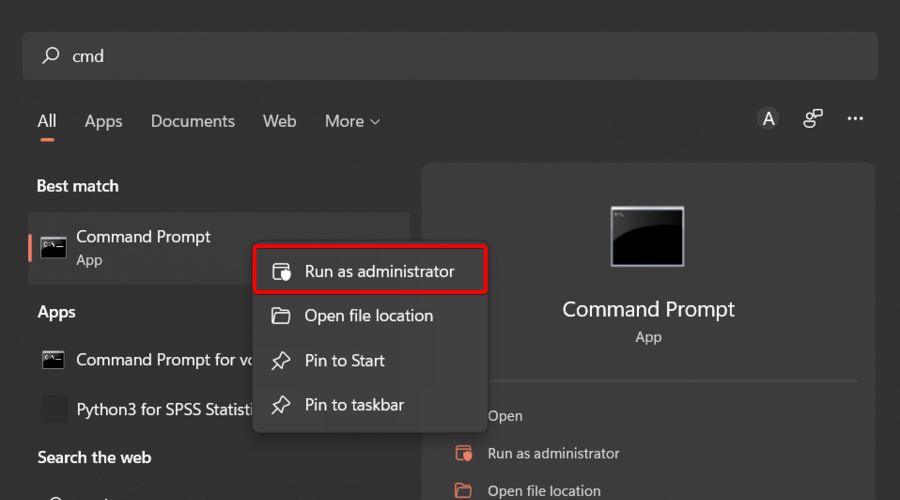
在打开的窗口中,输入以下命令,然后按Enter:reg add HKCUSoftwareClassesCLSID{86ca1aa0-34aa-4e8b-a509-50c905bae2a2}InprocServer32 /ve /d “” /f
重新启动您的电脑。
2、将文件资源管理器恢复为旧外观
3、使用以下键盘快捷键打开Win11 文件资源管理器:Windows+ E。
4、单击顶部的3点菜单,然后选择选项。
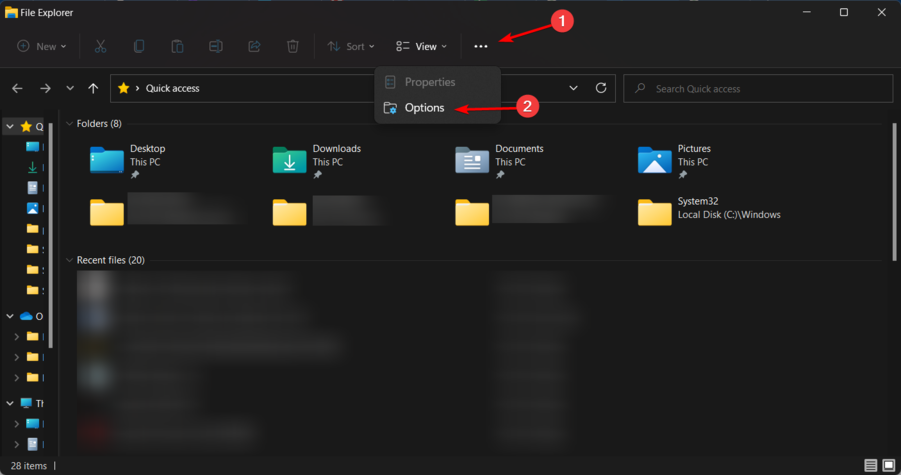
5、进入“文件夹选项”菜单后,导航到“查看”选项卡。
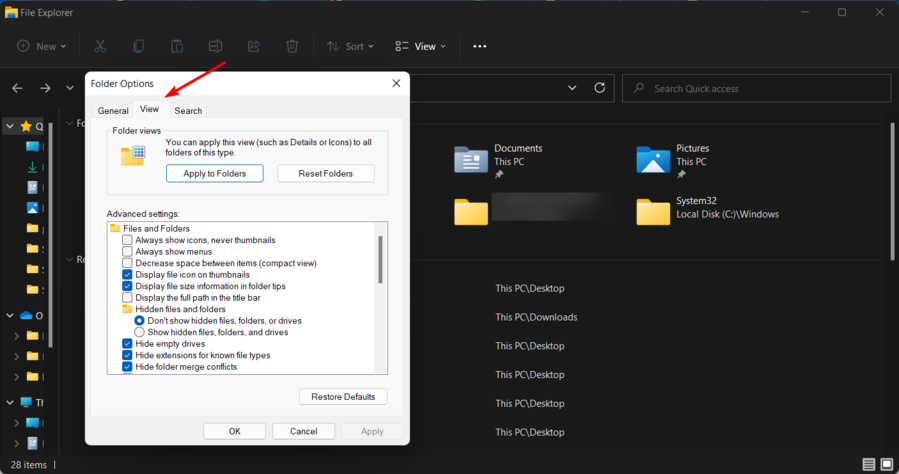
6、向下滚动选项并 在单独的进程中选中与 Launch 文件夹选项关联的框。
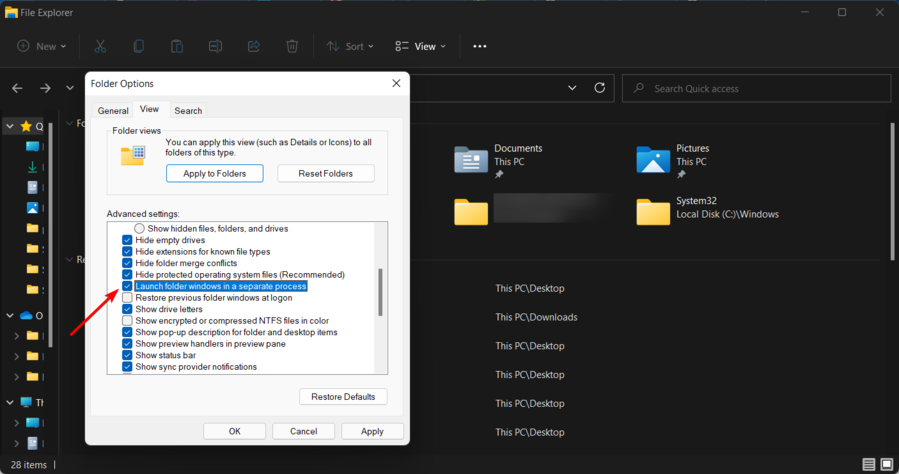
7、单击 Apply 保存更改,然后单击 OK。
8、重新启动 PC 以使更改生效。
因此,这些是您可以尝试禁用 Win11 显示更多选项菜单的已测试方法。如您所见,这两个过程都非常简单,并且不消耗时间。
由于确保系统安全始终很重要,因此我们强烈建议您同时检查Win11 中的最佳安全和隐私功能。
小编推荐下载:
Desktop Menu(点击查看):是一款界面简洁的桌面菜单管理软件工具,这款软件能够帮助用户轻松管理桌面的菜单,给用户的的使用带来了巨大的便利,感兴趣的用户快来下载吧。
以上就是小编给大家分享的Win11系统禁止显示更多选项菜单的方法,想要了解更多内容,请关注dwsu.cn,小编会持续为大家更新更多相关攻略。

 微信扫一扫
微信扫一扫